TOYOTA PROACE CITY 2020 Instruksjoner for bruk (in Norwegian)
Manufacturer: TOYOTA, Model Year: 2020, Model line: PROACE CITY, Model: TOYOTA PROACE CITY 2020Pages: 272, PDF Size: 61.16 MB
Page 241 of 272
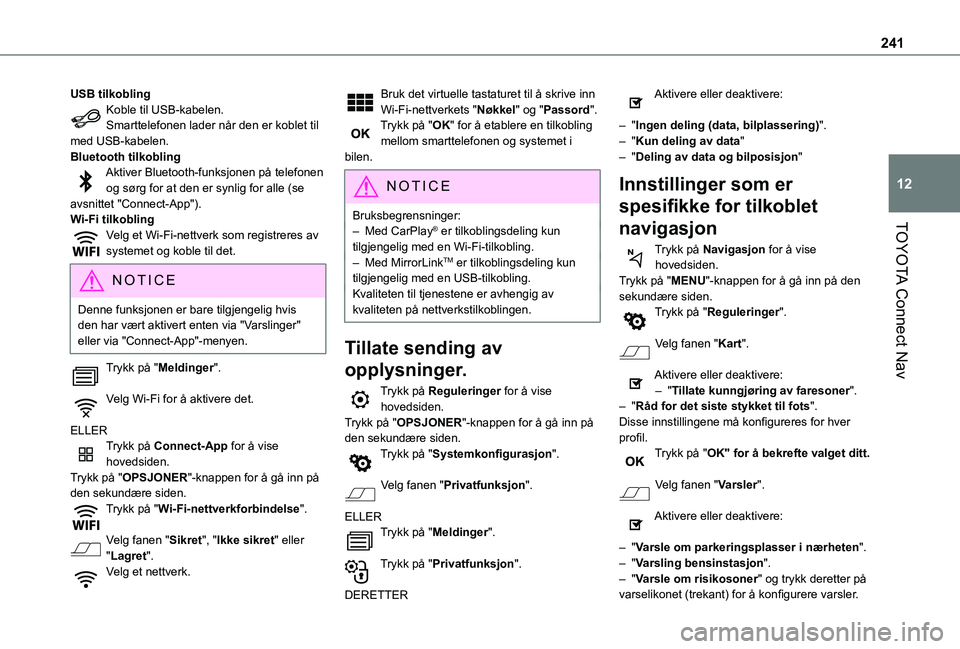
241
TOYOTA Connect Nav
12
USB tilkoblingKoble til USB-kabelen.Smarttelefonen lader når den er koblet til med USB-kabelen.Bluetooth tilkoblingAktiver Bluetooth-funksjonen på telefonen og sørg for at den er synlig for alle (se avsnittet "Connect-App").Wi-Fi tilkoblingVelg et Wi-Fi-nettverk som registreres av systemet og koble til det.
NOTIC E
Denne funksjonen er bare tilgjengelig hvis den har vært aktivert enten via "Varslinger" eller via "Connect-App"-menyen.
Trykk på "Meldinger".
Velg Wi-Fi for å aktivere det.
ELLERTrykk på Connect-App for å vise hovedsiden.Trykk på "OPSJONER"-knappen for å gå inn på den sekundære siden.Trykk på "Wi-Fi-nettverkforbindelse".
Velg fanen "Sikret", "Ikke sikret" eller "Lagret".Velg et nettverk.
Bruk det virtuelle tastaturet til å skrive inn Wi-Fi-nettverkets "Nøkkel" og "Passord".Trykk på "OK" for å etablere en tilkobling mellom smarttelefonen og systemet i bilen.
NOTIC E
Bruksbegrensninger:– Med CarPlay® er tilkoblingsdeling kun
tilgjengelig med en Wi-Fi-tilkobling.– Med MirrorLinkTM er tilkoblingsdeling kun tilgjengelig med en USB-tilkobling.Kvaliteten til tjenestene er avhengig av kvaliteten på nettverkstilkoblingen.
Tillate sending av
opplysninger.
Trykk på Reguleringer for å vise hovedsiden.Trykk på "OPSJONER"-knappen for å gå inn på den sekundære siden.Trykk på "Systemkonfigurasjon".
Velg fanen "Privatfunksjon".
ELLERTrykk på "Meldinger".
Trykk på "Privatfunksjon".
DERETTER
Aktivere eller deaktivere:
– "Ingen deling (data, bilplassering)".– "Kun deling av data"– "Deling av data og bilposisjon"
Innstillinger som er
spesifikke for tilkoblet
navigasjon
Trykk på Navigasjon for å vise hovedsiden.Trykk på "MENU"-knappen for å gå inn på den sekundære siden.Trykk på "Reguleringer".
Velg fanen "Kart".
Aktivere eller deaktivere:– "Tillate kunngjøring av faresoner".– "Råd for det siste stykket til fots".Disse innstillingene må konfigureres for hver profil.
Trykk på "OK" for å bekrefte valget ditt.
Velg fanen "Varsler".
Aktivere eller deaktivere:
– "Varsle om parkeringsplasser i nærheten".– "Varsling bensinstasjon".– "Varsle om risikosoner" og trykk deretter på varselikonet (trekant) for å konfigurere varsler.
Page 242 of 272
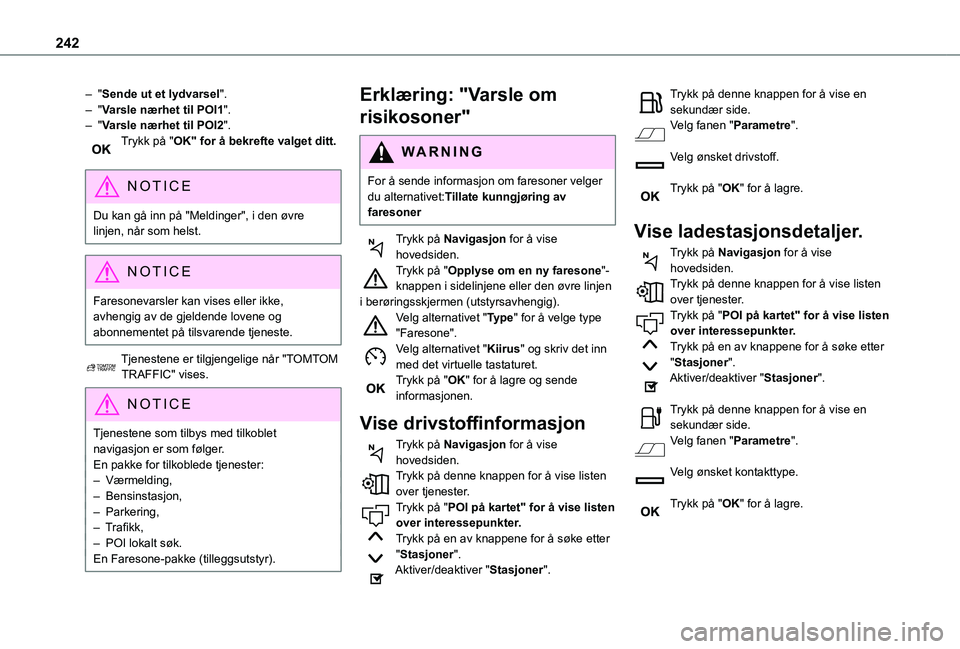
242
– "Sende ut et lydvarsel".– "Varsle nærhet til POI1".– "Varsle nærhet til POI2".Trykk på "OK" for å bekrefte valget ditt.
NOTIC E
Du kan gå inn på "Meldinger", i den øvre linjen, når som helst.
NOTIC E
Faresonevarsler kan vises eller ikke, avhengig av de gjeldende lovene og abonnementet på tilsvarende tjeneste.
Tjenestene er tilgjengelige når "TOMTOM TRAFFIC" vises.
NOTIC E
Tjenestene som tilbys med tilkoblet navigasjon er som følger.En pakke for tilkoblede tjenester:– Værmelding,– Bensinstasjon,– Parkering,– Trafikk,– POI lokalt søk.En Faresone-pakke (tilleggsutstyr).
Erklæring: "Varsle om
risikosoner"
WARNI NG
For å sende informasjon om faresoner velger du alternativet:Tillate kunngjøring av faresoner
Trykk på Navigasjon for å vise
hovedsiden.Trykk på "Opplyse om en ny faresone"-knappen i sidelinjene eller den øvre linjen i berøringsskjermen (utstyrsavhengig).Velg alternativet "Type" for å velge type "Faresone".Velg alternativet "Kiirus" og skriv det inn med det virtuelle tastaturet.Trykk på "OK" for å lagre og sende informasjonen.
Vise drivstoffinformasjon
Trykk på Navigasjon for å vise hovedsiden.Trykk på denne knappen for å vise listen over tjenester.Trykk på "POI på kartet" for å vise listen over interessepunkter.Trykk på en av knappene for å søke etter "Stasjoner".Aktiver/deaktiver "Stasjoner".
Trykk på denne knappen for å vise en sekundær side.Velg fanen "Parametre".
Velg ønsket drivstoff.
Trykk på "OK" for å lagre.
Vise ladestasjonsdetaljer.
Trykk på Navigasjon for å vise hovedsiden.Trykk på denne knappen for å vise listen over tjenester.Trykk på "POI på kartet" for å vise listen over interessepunkter.Trykk på en av knappene for å søke etter "Stasjoner".Aktiver/deaktiver "Stasjoner".
Trykk på denne knappen for å vise en sekundær side.Velg fanen "Parametre".
Velg ønsket kontakttype.
Trykk på "OK" for å lagre.
Page 243 of 272
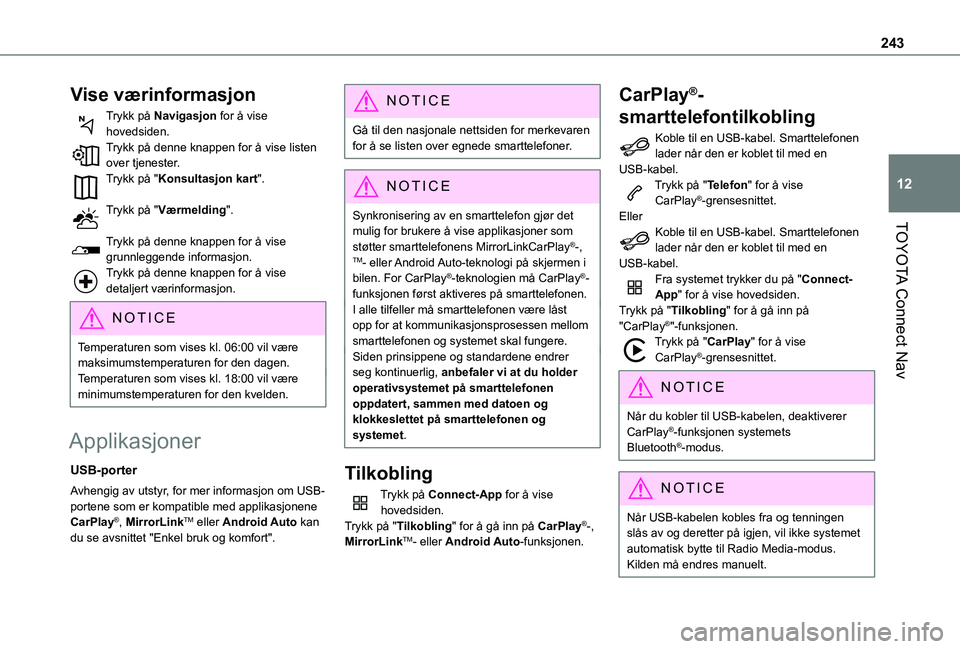
243
TOYOTA Connect Nav
12
Vise værinformasjon
Trykk på Navigasjon for å vise hovedsiden.Trykk på denne knappen for å vise listen over tjenester.Trykk på "Konsultasjon kart".
Trykk på "Værmelding".
Trykk på denne knappen for å vise grunnleggende informasjon.Trykk på denne knappen for å vise detaljert værinformasjon.
NOTIC E
Temperaturen som vises kl. 06:00 vil være maksimumstemperaturen for den dagen.Temperaturen som vises kl. 18:00 vil være minimumstemperaturen for den kvelden.
Applikasjoner
USB-porter
Avhengig av utstyr, for mer informasjon om USB-portene som er kompatible med applikasjonene CarPlay®, MirrorLinkTM eller Android Auto kan du se avsnittet "Enkel bruk og komfort".
NOTIC E
Gå til den nasjonale nettsiden for merkevaren for å se listen over egnede smarttelefoner.
NOTIC E
Synkronisering av en smarttelefon gjør det mulig for brukere å vise applikasjoner som
støtter smarttelefonens MirrorLinkCarPlay®-, TM- eller Android Auto-teknologi på skjermen i bilen. For CarPlay®-teknologien må CarPlay®-funksjonen først aktiveres på smarttelefonen.I alle tilfeller må smarttelefonen være låst opp for at kommunikasjonsprosessen mellom smarttelefonen og systemet skal fungere.Siden prinsippene og standardene endrer seg kontinuerlig, anbefaler vi at du holder operativsystemet på smarttelefonen oppdatert, sammen med datoen og klokkeslettet på smarttelefonen og systemet.
Tilkobling
Trykk på Connect-App for å vise hovedsiden.Trykk på "Tilkobling" for å gå inn på CarPlay®-, MirrorLinkTM- eller Android Auto-funksjonen.
CarPlay®-
smarttelefontilkobling
Koble til en USB-kabel. Smarttelefonen lader når den er koblet til med en USB-kabel.Trykk på "Telefon" for å vise CarPlay®-grensesnittet.EllerKoble til en USB-kabel. Smarttelefonen lader når den er koblet til med en USB-kabel.Fra systemet trykker du på "Connect-App" for å vise hovedsiden.Trykk på "Tilkobling" for å gå inn på "CarPlay®"-funksjonen.Trykk på "CarPlay" for å vise CarPlay®-grensesnittet.
NOTIC E
Når du kobler til USB-kabelen, deaktiverer CarPlay®-funksjonen systemets Bluetooth®-modus.
NOTIC E
Når USB-kabelen kobles fra og tenningen slås av og deretter på igjen, vil ikke systemet
automatisk bytte til Radio Media-modus. Kilden må endres manuelt.
Page 244 of 272
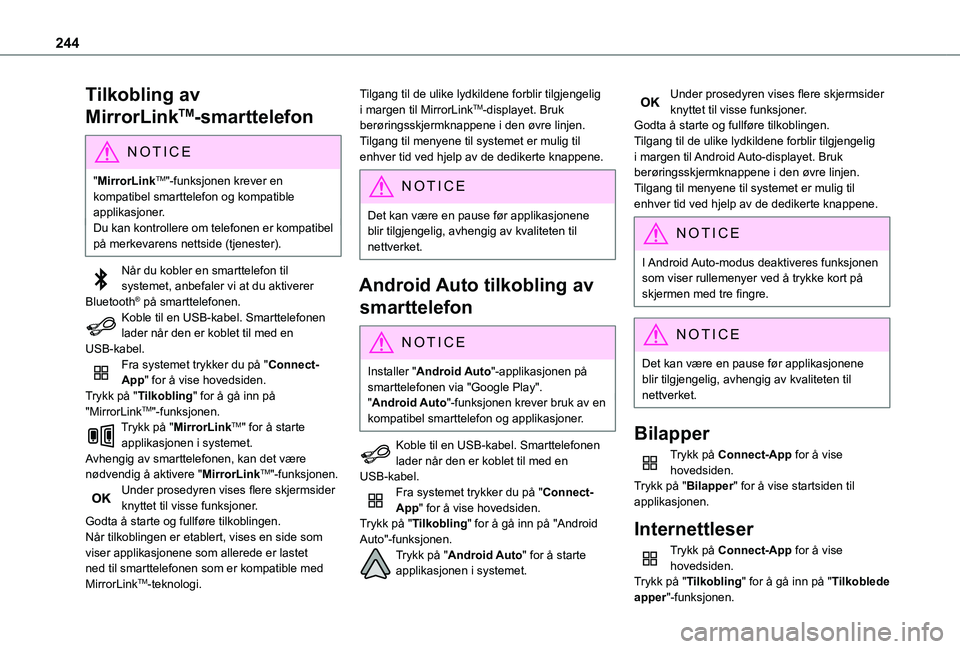
244
Tilkobling av
MirrorLinkTM-smarttelefon
NOTIC E
"MirrorLinkTM"-funksjonen krever en kompatibel smarttelefon og kompatible applikasjoner.Du kan kontrollere om telefonen er kompatibel
på merkevarens nettside (tjenester).
Når du kobler en smarttelefon til systemet, anbefaler vi at du aktiverer Bluetooth® på smarttelefonen.Koble til en USB-kabel. Smarttelefonen lader når den er koblet til med en USB-kabel.Fra systemet trykker du på "Connect-App" for å vise hovedsiden.Trykk på "Tilkobling" for å gå inn på "MirrorLinkTM"-funksjonen.Trykk på "MirrorLinkTM" for å starte applikasjonen i systemet.Avhengig av smarttelefonen, kan det være nødvendig å aktivere "MirrorLinkTM"-funksjonen.Under prosedyren vises flere skjermsider knyttet til visse funksjoner.Godta å starte og fullføre tilkoblingen.Når tilkoblingen er etablert, vises en side som viser applikasjonene som allerede er lastet ned til smarttelefonen som er kompatible med MirrorLinkTM-teknologi.
Tilgang til de ulike lydkildene forblir tilgjengelig i margen til MirrorLinkTM-displayet. Bruk berøringsskjermknappene i den øvre linjen.Tilgang til menyene til systemet er mulig til enhver tid ved hjelp av de dedikerte knappene.
NOTIC E
Det kan være en pause før applikasjonene blir tilgjengelig, avhengig av kvaliteten til
nettverket.
Android Auto tilkobling av
smarttelefon
NOTIC E
Installer "Android Auto"-applikasjonen på smarttelefonen via "Google Play"."Android Auto"-funksjonen krever bruk av en kompatibel smarttelefon og applikasjoner.
Koble til en USB-kabel. Smarttelefonen lader når den er koblet til med en USB-kabel.Fra systemet trykker du på "Connect-App" for å vise hovedsiden.Trykk på "Tilkobling" for å gå inn på "Android Auto"-funksjonen.
Trykk på "Android Auto" for å starte applikasjonen i systemet.
Under prosedyren vises flere skjermsider knyttet til visse funksjoner.Godta å starte og fullføre tilkoblingen.Tilgang til de ulike lydkildene forblir tilgjengelig i margen til Android Auto-displayet. Bruk berøringsskjermknappene i den øvre linjen.Tilgang til menyene til systemet er mulig til enhver tid ved hjelp av de dedikerte knappene.
NOTIC E
I Android Auto-modus deaktiveres funksjonen som viser rullemenyer ved å trykke kort på skjermen med tre fingre.
NOTIC E
Det kan være en pause før applikasjonene blir tilgjengelig, avhengig av kvaliteten til nettverket.
Bilapper
Trykk på Connect-App for å vise hovedsiden.Trykk på "Bilapper" for å vise startsiden til applikasjonen.
Internettleser
Trykk på Connect-App for å vise hovedsiden.Trykk på "Tilkobling" for å gå inn på "Tilkoblede apper"-funksjonen.
Page 245 of 272
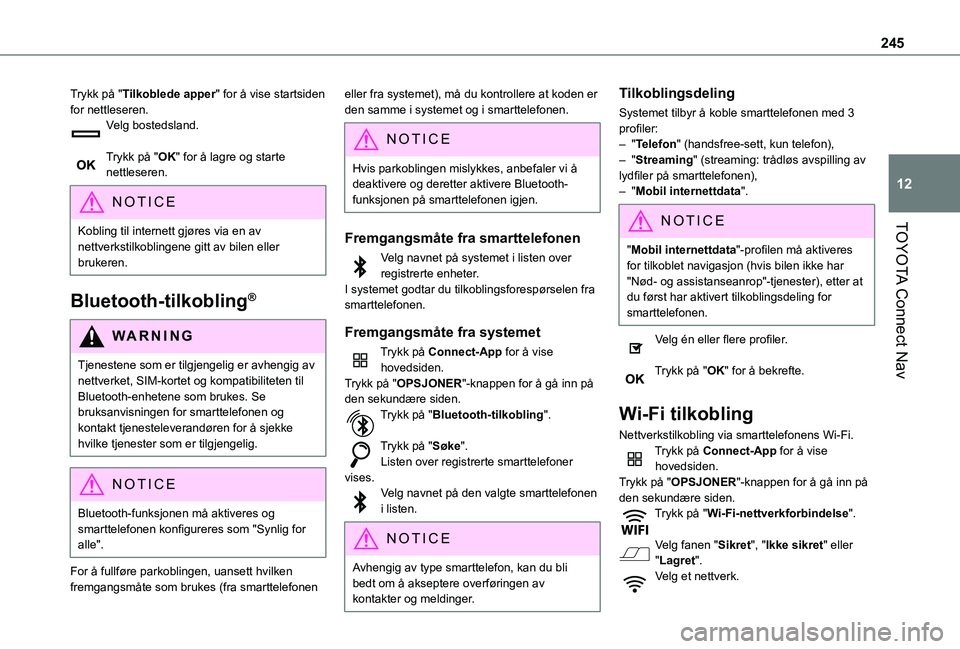
245
TOYOTA Connect Nav
12
Trykk på "Tilkoblede apper" for å vise startsiden for nettleseren.Velg bostedsland.
Trykk på "OK" for å lagre og starte nettleseren.
NOTIC E
Kobling til internett gjøres via en av
nettverkstilkoblingene gitt av bilen eller brukeren.
Bluetooth-tilkobling®
WARNI NG
Tjenestene som er tilgjengelig er avhengig av nettverket, SIM-kortet og kompatibiliteten til Bluetooth-enhetene som brukes. Se bruksanvisningen for smarttelefonen og kontakt tjenesteleverandøren for å sjekke hvilke tjenester som er tilgjengelig.
NOTIC E
Bluetooth-funksjonen må aktiveres og smarttelefonen konfigureres som "Synlig for alle".
For å fullføre parkoblingen, uansett hvilken fremgangsmåte som brukes (fra smarttelefonen
eller fra systemet), må du kontrollere at koden er den samme i systemet og i smarttelefonen.
NOTIC E
Hvis parkoblingen mislykkes, anbefaler vi å deaktivere og deretter aktivere Bluetooth-funksjonen på smarttelefonen igjen.
Fremgangsmåte fra smarttelefonen
Velg navnet på systemet i listen over registrerte enheter.I systemet godtar du tilkoblingsforespørselen fra smarttelefonen.
Fremgangsmåte fra systemet
Trykk på Connect-App for å vise hovedsiden.Trykk på "OPSJONER"-knappen for å gå inn på den sekundære siden.Trykk på "Bluetooth-tilkobling".
Trykk på "Søke".Listen over registrerte smarttelefoner vises.Velg navnet på den valgte smarttelefonen i listen.
NOTIC E
Avhengig av type smarttelefon, kan du bli bedt om å akseptere overføringen av kontakter og meldinger.
Tilkoblingsdeling
Systemet tilbyr å koble smarttelefonen med 3 profiler:– "Telefon" (handsfree-sett, kun telefon),– "Streaming" (streaming: trådløs avspilling av lydfiler på smarttelefonen),– "Mobil internettdata".
NOTIC E
"Mobil internettdata"-profilen må aktiveres for tilkoblet navigasjon (hvis bilen ikke har "Nød- og assistanseanrop"-tjenester), etter at du først har aktivert tilkoblingsdeling for smarttelefonen.
Velg én eller flere profiler.
Trykk på "OK" for å bekrefte.
Wi-Fi tilkobling
Nettverkstilkobling via smarttelefonens Wi-Fi.Trykk på Connect-App for å vise hovedsiden.Trykk på "OPSJONER"-knappen for å gå inn på den sekundære siden.Trykk på "Wi-Fi-nettverkforbindelse".
Velg fanen "Sikret", "Ikke sikret" eller "Lagret".Velg et nettverk.
Page 246 of 272
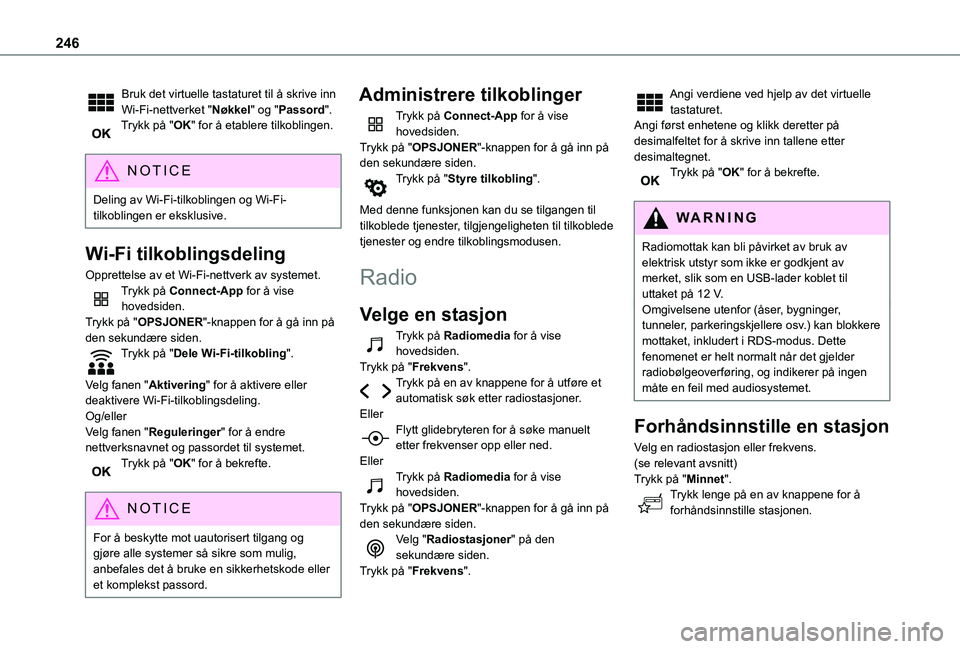
246
Bruk det virtuelle tastaturet til å skrive inn Wi-Fi-nettverket "Nøkkel" og "Passord".Trykk på "OK" for å etablere tilkoblingen.
NOTIC E
Deling av Wi-Fi-tilkoblingen og Wi-Fi-tilkoblingen er eksklusive.
Wi-Fi tilkoblingsdeling
Opprettelse av et Wi-Fi-nettverk av systemet.Trykk på Connect-App for å vise hovedsiden.Trykk på "OPSJONER"-knappen for å gå inn på den sekundære siden.Trykk på "Dele Wi-Fi-tilkobling".
Velg fanen "Aktivering" for å aktivere eller deaktivere Wi-Fi-tilkoblingsdeling.Og/ellerVelg fanen "Reguleringer" for å endre nettverksnavnet og passordet til systemet.Trykk på "OK" for å bekrefte.
NOTIC E
For å beskytte mot uautorisert tilgang og
gjøre alle systemer så sikre som mulig, anbefales det å bruke en sikkerhetskode eller et komplekst passord.
Administrere tilkoblinger
Trykk på Connect-App for å vise hovedsiden.Trykk på "OPSJONER"-knappen for å gå inn på den sekundære siden.Trykk på "Styre tilkobling".
Med denne funksjonen kan du se tilgangen til tilkoblede tjenester, tilgjengeligheten til tilkoblede tjenester og endre tilkoblingsmodusen.
Radio
Velge en stasjon
Trykk på Radiomedia for å vise hovedsiden.Trykk på "Frekvens".Trykk på en av knappene for å utføre et automatisk søk etter radiostasjoner.EllerFlytt glidebryteren for å søke manuelt
etter frekvenser opp eller ned.EllerTrykk på Radiomedia for å vise hovedsiden.Trykk på "OPSJONER"-knappen for å gå inn på den sekundære siden.Velg "Radiostasjoner" på den sekundære siden.Trykk på "Frekvens".
Angi verdiene ved hjelp av det virtuelle tastaturet.Angi først enhetene og klikk deretter på desimalfeltet for å skrive inn tallene etter desimaltegnet.Trykk på "OK" for å bekrefte.
WARNI NG
Radiomottak kan bli påvirket av bruk av elektrisk utstyr som ikke er godkjent av merket, slik som en USB-lader koblet til uttaket på 12 V.Omgivelsene utenfor (åser, bygninger, tunneler, parkeringskjellere osv.) kan blokkere mottaket, inkludert i RDS-modus. Dette fenomenet er helt normalt når det gjelder radiobølgeoverføring, og indikerer på ingen måte en feil med audiosystemet.
Forhåndsinnstille en stasjon
Velg en radiostasjon eller frekvens.(se relevant avsnitt)Trykk på "Minnet".Trykk lenge på en av knappene for å forhåndsinnstille stasjonen.
Page 247 of 272
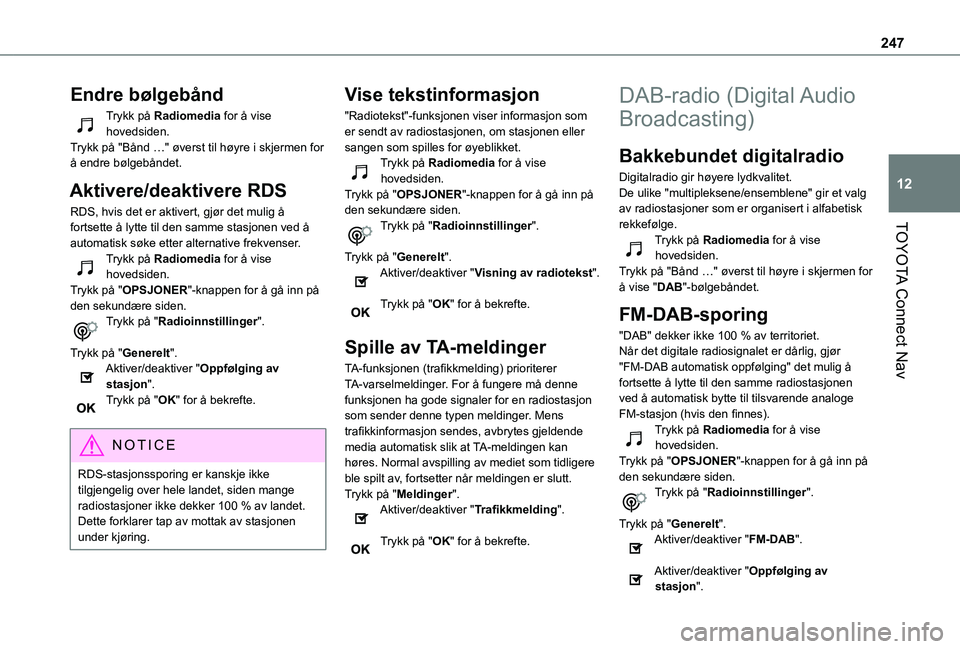
247
TOYOTA Connect Nav
12
Endre bølgebånd
Trykk på Radiomedia for å vise hovedsiden.Trykk på "Bånd …" øverst til høyre i skjermen for å endre bølgebåndet.
Aktivere/deaktivere RDS
RDS, hvis det er aktivert, gjør det mulig å fortsette å lytte til den samme stasjonen ved å automatisk søke etter alternative frekvenser.Trykk på Radiomedia for å vise hovedsiden.Trykk på "OPSJONER"-knappen for å gå inn på den sekundære siden.Trykk på "Radioinnstillinger".
Trykk på "Generelt".Aktiver/deaktiver "Oppfølging av stasjon".Trykk på "OK" for å bekrefte.
NOTIC E
RDS-stasjonssporing er kanskje ikke tilgjengelig over hele landet, siden mange radiostasjoner ikke dekker 100 % av landet. Dette forklarer tap av mottak av stasjonen under kjøring.
Vise tekstinformasjon
"Radiotekst"-funksjonen viser informasjon som er sendt av radiostasjonen, om stasjonen eller sangen som spilles for øyeblikket.Trykk på Radiomedia for å vise hovedsiden.Trykk på "OPSJONER"-knappen for å gå inn på den sekundære siden.Trykk på "Radioinnstillinger".
Trykk på "Generelt".Aktiver/deaktiver "Visning av radiotekst".
Trykk på "OK" for å bekrefte.
Spille av TA-meldinger
TA-funksjonen (trafikkmelding) prioriterer TA-varselmeldinger. For å fungere må denne funksjonen ha gode signaler for en radiostasjon som sender denne typen meldinger. Mens trafikkinformasjon sendes, avbrytes gjeldende
media automatisk slik at TA-meldingen kan høres. Normal avspilling av mediet som tidligere ble spilt av, fortsetter når meldingen er slutt.Trykk på "Meldinger".Aktiver/deaktiver "Trafikkmelding".
Trykk på "OK" for å bekrefte.
DAB-radio (Digital Audio
Broadcasting)
Bakkebundet digitalradio
Digitalradio gir høyere lydkvalitet.De ulike "multipleksene/ensemblene" gir et valg av radiostasjoner som er organisert i alfabetisk rekkefølge.Trykk på Radiomedia for å vise hovedsiden.Trykk på "Bånd …" øverst til høyre i skjermen for å vise "DAB"-bølgebåndet.
FM-DAB-sporing
"DAB" dekker ikke 100 % av territoriet.Når det digitale radiosignalet er dårlig, gjør "FM-DAB automatisk oppfølging" det mulig å fortsette å lytte til den samme radiostasjonen ved å automatisk bytte til tilsvarende analoge FM-stasjon (hvis den finnes).Trykk på Radiomedia for å vise
hovedsiden.Trykk på "OPSJONER"-knappen for å gå inn på den sekundære siden.Trykk på "Radioinnstillinger".
Trykk på "Generelt".Aktiver/deaktiver "FM-DAB".
Aktiver/deaktiver "Oppfølging av stasjon".
Page 248 of 272
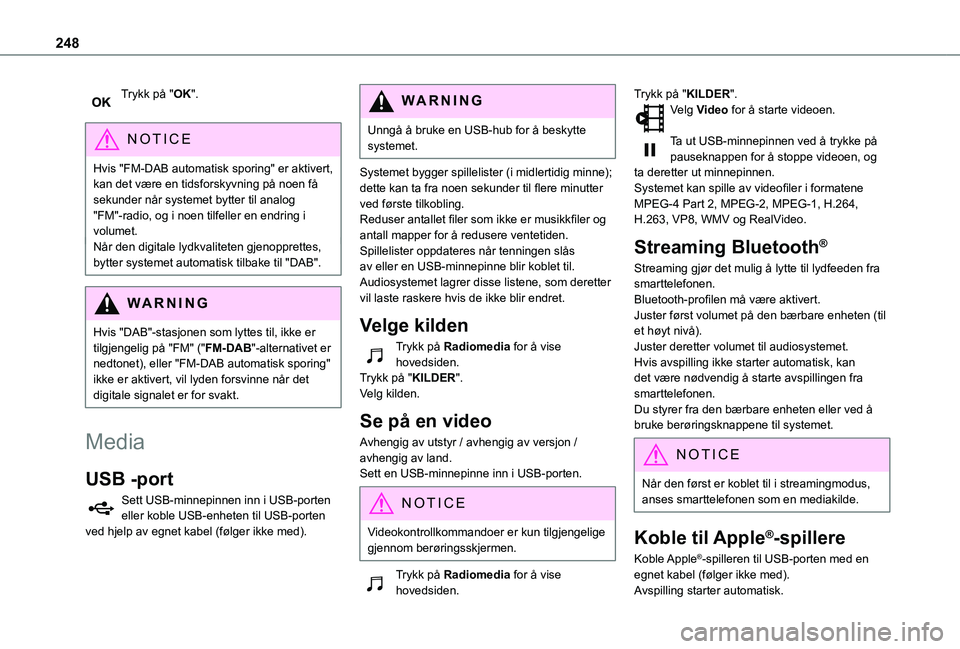
248
Trykk på "OK".
NOTIC E
Hvis "FM-DAB automatisk sporing" er aktivert, kan det være en tidsforskyvning på noen få sekunder når systemet bytter til analog "FM"-radio, og i noen tilfeller en endring i volumet.
Når den digitale lydkvaliteten gjenopprettes, bytter systemet automatisk tilbake til "DAB".
WARNI NG
Hvis "DAB"-stasjonen som lyttes til, ikke er tilgjengelig på "FM" ("FM-DAB"-alternativet er nedtonet), eller "FM-DAB automatisk sporing" ikke er aktivert, vil lyden forsvinne når det digitale signalet er for svakt.
Media
USB -port
Sett USB-minnepinnen inn i USB-porten eller koble USB-enheten til USB-porten ved hjelp av egnet kabel (følger ikke med).
WARNI NG
Unngå å bruke en USB-hub for å beskytte systemet.
Systemet bygger spillelister (i midlertidig minne); dette kan ta fra noen sekunder til flere minutter ved første tilkobling.Reduser antallet filer som ikke er musikkfiler og antall mapper for å redusere ventetiden.Spillelister oppdateres når tenningen slås av eller en USB-minnepinne blir koblet til. Audiosystemet lagrer disse listene, som deretter vil laste raskere hvis de ikke blir endret.
Velge kilden
Trykk på Radiomedia for å vise hovedsiden.Trykk på "KILDER".Velg kilden.
Se på en video
Avhengig av utstyr / avhengig av versjon /
avhengig av land.Sett en USB-minnepinne inn i USB-porten.
NOTIC E
Videokontrollkommandoer er kun tilgjengelige gjennom berøringsskjermen.
Trykk på Radiomedia for å vise hovedsiden.
Trykk på "KILDER".Velg Video for å starte videoen.
Ta ut USB-minnepinnen ved å trykke på pauseknappen for å stoppe videoen, og ta deretter ut minnepinnen.Systemet kan spille av videofiler i formatene MPEG-4 Part 2, MPEG-2, MPEG-1, H.264, H.263, VP8, WMV og RealVideo.
Streaming Bluetooth®
Streaming gjør det mulig å lytte til lydfeeden fra smarttelefonen.Bluetooth-profilen må være aktivert.Juster først volumet på den bærbare enheten (til et høyt nivå).Juster deretter volumet til audiosystemet.Hvis avspilling ikke starter automatisk, kan det være nødvendig å starte avspillingen fra smarttelefonen.Du styrer fra den bærbare enheten eller ved å bruke berøringsknappene til systemet.
NOTIC E
Når den først er koblet til i streamingmodus, anses smarttelefonen som en mediakilde.
Koble til Apple®-spillere
Koble Apple®-spilleren til USB-porten med en egnet kabel (følger ikke med).Avspilling starter automatisk.
Page 249 of 272
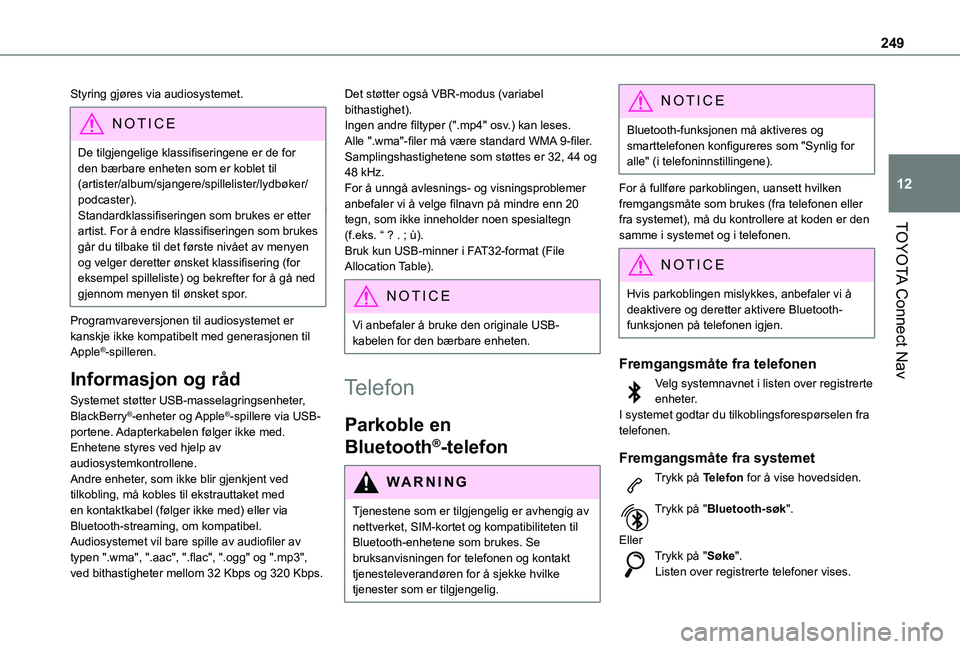
249
TOYOTA Connect Nav
12
Styring gjøres via audiosystemet.
NOTIC E
De tilgjengelige klassifiseringene er de for den bærbare enheten som er koblet til (artister/album/sjangere/spillelister/lydbøker/podcaster).Standardklassifiseringen som brukes er etter artist. For å endre klassifiseringen som brukes
går du tilbake til det første nivået av menyen og velger deretter ønsket klassifisering (for eksempel spilleliste) og bekrefter for å gå ned gjennom menyen til ønsket spor.
Programvareversjonen til audiosystemet er kanskje ikke kompatibelt med generasjonen til Apple®-spilleren.
Informasjon og råd
Systemet støtter USB-masselagringsenheter, BlackBerry®-enheter og Apple®-spillere via USB-portene. Adapterkabelen følger ikke med.Enhetene styres ved hjelp av audiosystemkontrollene.Andre enheter, som ikke blir gjenkjent ved tilkobling, må kobles til ekstrauttaket med en kontaktkabel (følger ikke med) eller via Bluetooth-streaming, om kompatibel.Audiosystemet vil bare spille av audiofiler av typen ".wma", ".aac", ".flac", ".ogg" og ".mp3", ved bithastigheter mellom 32 Kbps og 320 Kbps.
Det støtter også VBR-modus (variabel bithastighet).Ingen andre filtyper (".mp4" osv.) kan leses.Alle ".wma"-filer må være standard WMA 9-filer.Samplingshastighetene som støttes er 32, 44 og 48 kHz.For å unngå avlesnings- og visningsproblemer anbefaler vi å velge filnavn på mindre enn 20 tegn, som ikke inneholder noen spesialtegn (f.eks. “ ? . ; ù).Bruk kun USB-minner i FAT32-format (File Allocation Table).
NOTIC E
Vi anbefaler å bruke den originale USB-kabelen for den bærbare enheten.
Telefon
Parkoble en
Bluetooth®-telefon
WARNI NG
Tjenestene som er tilgjengelig er avhengig av nettverket, SIM-kortet og kompatibiliteten til Bluetooth-enhetene som brukes. Se
bruksanvisningen for telefonen og kontakt tjenesteleverandøren for å sjekke hvilke tjenester som er tilgjengelig.
NOTIC E
Bluetooth-funksjonen må aktiveres og smarttelefonen konfigureres som "Synlig for alle" (i telefoninnstillingene).
For å fullføre parkoblingen, uansett hvilken fremgangsmåte som brukes (fra telefonen eller fra systemet), må du kontrollere at koden er den samme i systemet og i telefonen.
NOTIC E
Hvis parkoblingen mislykkes, anbefaler vi å deaktivere og deretter aktivere Bluetooth-funksjonen på telefonen igjen.
Fremgangsmåte fra telefonen
Velg systemnavnet i listen over registrerte enheter.I systemet godtar du tilkoblingsforespørselen fra telefonen.
Fremgangsmåte fra systemet
Trykk på Telefon for å vise hovedsiden.
Trykk på "Bluetooth-søk".
EllerTrykk på "Søke".Listen over registrerte telefoner vises.
Page 250 of 272
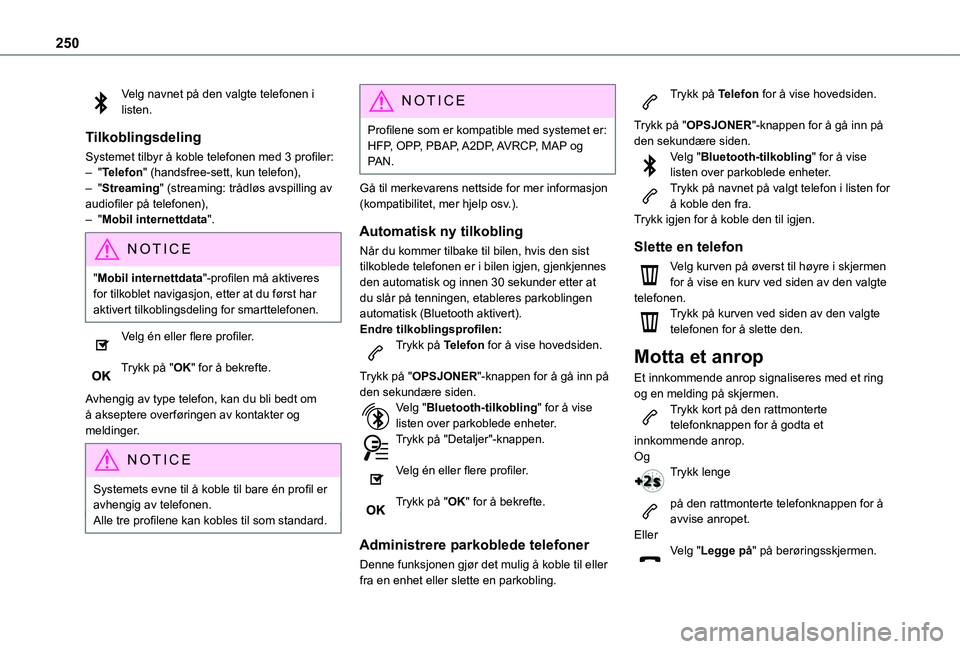
250
Velg navnet på den valgte telefonen i listen.
Tilkoblingsdeling
Systemet tilbyr å koble telefonen med 3 profiler:– "Telefon" (handsfree-sett, kun telefon),– "Streaming" (streaming: trådløs avspilling av audiofiler på telefonen),– "Mobil internettdata".
NOTIC E
"Mobil internettdata"-profilen må aktiveres for tilkoblet navigasjon, etter at du først har aktivert tilkoblingsdeling for smarttelefonen.
Velg én eller flere profiler.
Trykk på "OK" for å bekrefte.
Avhengig av type telefon, kan du bli bedt om å akseptere overføringen av kontakter og meldinger.
NOTIC E
Systemets evne til å koble til bare én profil er avhengig av telefonen.Alle tre profilene kan kobles til som standard.
NOTIC E
Profilene som er kompatible med systemet er: HFP, OPP, PBAP, A2DP, AVRCP, MAP og PAN.
Gå til merkevarens nettside for mer informasjon (kompatibilitet, mer hjelp osv.).
Automatisk ny tilkobling
Når du kommer tilbake til bilen, hvis den sist tilkoblede telefonen er i bilen igjen, gjenkjennes den automatisk og innen 30 sekunder etter at du slår på tenningen, etableres parkoblingen automatisk (Bluetooth aktivert).Endre tilkoblingsprofilen:Trykk på Telefon for å vise hovedsiden.
Trykk på "OPSJONER"-knappen for å gå inn på den sekundære siden.Velg "Bluetooth-tilkobling" for å vise listen over parkoblede enheter.Trykk på "Detaljer"-knappen.
Velg én eller flere profiler.
Trykk på "OK" for å bekrefte.
Administrere parkoblede telefoner
Denne funksjonen gjør det mulig å koble til eller fra en enhet eller slette en parkobling.
Trykk på Telefon for å vise hovedsiden.
Trykk på "OPSJONER"-knappen for å gå inn på den sekundære siden.Velg "Bluetooth-tilkobling" for å vise listen over parkoblede enheter.Trykk på navnet på valgt telefon i listen for å koble den fra.Trykk igjen for å koble den til igjen.
Slette en telefon
Velg kurven på øverst til høyre i skjermen for å vise en kurv ved siden av den valgte telefonen.Trykk på kurven ved siden av den valgte telefonen for å slette den.
Motta et anrop
Et innkommende anrop signaliseres med et ring og en melding på skjermen.Trykk kort på den rattmonterte telefonknappen for å godta et innkommende anrop.
OgTrykk lenge
på den rattmonterte telefonknappen for å avvise anropet.EllerVelg "Legge på" på berøringsskjermen.